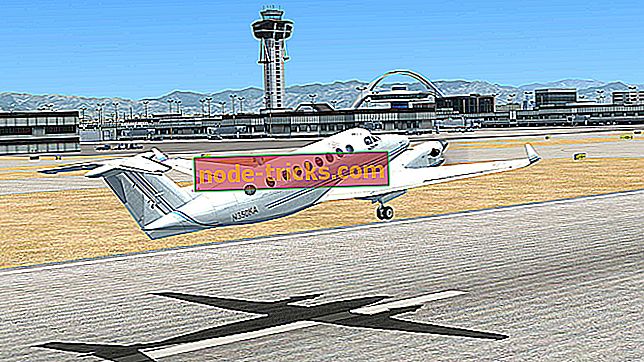Tam Düzeltme: League of Legends, Windows 10, 8.1, 7’de başlatılmayacak
League of Legends'ı Windows 10'da başlatmak bazen kötü düşman ordularıyla savaşmaktan daha zor olabilir. Birçok oyuncu çeşitli hata mesajları nedeniyle ya da sadece play butonuna bastıklarında hiçbir şey olmadığından oyunu sık sık başlatamayacaklarını bildirdi.
Eğer League of Legends deneyimini yaşıyorsanız, doğru yere geldiniz. Bu yazıda, bu sorunları gidermeye ve oyunu başlatmaya yardımcı olacak birkaç geçici çözüm listeleyeceğiz.
İlk önce, bir oyuncunun bu sorunu nasıl tanımladığını görelim:
Dün yeni müşteriye haber verdim ve her şey harikaydı. Çıkış yaptım ve bugün başlatıcı başlıyor ama “Başlat” a bastığımda başlatıcı yok oluyor ama müşteri yok. Görev Yöneticisi 'Arka Plan işlemleri' altında çalışan 2 "Lig İstemcisi (32 bit)" örneğini gösterir, ancak hiçbir yerde bulamıyorum. Başlatıcıyı tekrar başlatmaya çalışmak bana 'zaten çalışıyor' oyununu başlattı.
League of Legends'ın açılış sorunlarını nasıl çözebilirim?
League of Legends harika bir oyundur, ancak birçok kullanıcı PC'lerinde başlayamayacaklarını bildirdi. League of Legends ile ilgili konuların konuşulması, işte kullanıcıların bildirdiği bazı problemler:
- League of Legends, başlatmayı tıkladıktan sonra başlatılmayacak - Bu, Legends Ligi'nde olan nispeten yaygın bir sorundur. Bu sorun genellikle Steam veya Razer Synapse gibi uygulamalardan kaynaklanır, bu nedenle oyuna başlamadan önce bu uygulamaları kapattığınızdan emin olun.
- League of Legends açılmıyor, çalışmıyor, Windows 10'u başlattı, 8, 7 - Kullanıcılara göre, bu sorun Windows'un tüm sürümlerinde ortaya çıkıyor ve Windows 8 ve 7 istisnalar değil. Ancak, çözümlerimizin neredeyse tümü Windows'un eski sürümleriyle uyumludur, bu nedenle Windows 10'unuz olmasa bile bunları kullanabilirsiniz.
- League of Legends başlamadı - Birkaç kullanıcı League of Legends'ın hiç başlamayacağını bildirdi. Bu, kısayolunuzdan kaynaklanıyor olabilir ve sorunu düzeltmek için, oyunu doğrudan kurulum dizininden başlatmanız önerilir.
- League of Legends, rads hatalarına başlamaz, exe başlamaz, siyah ekran, güvenlik duvarı nedeniyle - Oluşabilecek çeşitli sorunlar vardır ve League of Legends'ın başlamasını engelleyebilir, ancak çözümlerimizden birini kullanarak.
1. Çözüm - Oyuna doğrudan kurulum dizininden başlayın.
Eğer League of Legends bilgisayarınızda başlamazsa, sorun kısayolunuz olabilir. Kullanıcılara göre, bazen kısayolunuz düzgün çalışmıyor olabilir ve bu sorunu çözmek için, oyunu doğrudan yükleme dizininden başlatmanız önerilir.
Bunu yapmak için, kurulum dizinine gidin, varsayılan olarak C: \ Riot Games \ Legends Ligi olmalı ve LeagueClient.exe'ye çift tıklayın. Bu sorunu çözerse, oyuna başlamak için her zaman bu yöntemi kullanmanız gerekir.
Alternatif olarak, Masaüstünüzde LeagueClient.exe kısayolu oluşturabilir ve oyuna başlamak için kullanabilirsiniz.
2. Çözüm - user.cfg dosyasını değiştirin ve LeagueClient.exe dosyasını silin
Kullanıcılara göre, League of Legends bilgisayarınızda başlatılamıyorsa, sorun user.cfg dosyanız olabilir. Ancak, sorunu yalnızca aşağıdaki adımları izleyerek çözebilirsiniz:
- League of Legends'ın varsayılan kurulum klasörüne gidin> \ RADS \ sistemine gidin .
- User.cfg dosyasını bulun ve Not Defteri ile açın.
- LeagueClientOptIn = yes olarak, leagueClientOptIn = no olarak değiştirin .
- League of Legends'ı tekrar kaydedin ve başlatın.
- Açıldıktan sonra, LoL klasörünüze geri dönün> LeagueClient.exe dosyasını silin.
- Kaydet ve Lig kurulum dizine git ve lol.launcher.exe'yi çalıştır.
- LoL hala başlatılmıyorsa, bunun yerine “lol.launcher.admin.exe” adlı başlatıcıyı kullanmayı deneyin.
3. Çözüm - Oyunu yeniden yükleyin
Bu çözümlerden hiçbiri sorunu çözemezse, oyunu kaldırıp yeniden yüklemeniz gerekebilir. Bunu yapmanın birkaç yolu vardır, ancak en iyisi kaldırıcı yazılımı kullanmaktır. Bilmediğiniz durumlarda, kaldırma yazılımı PC'nizden herhangi bir programı tamamen kaldırabilen özel bir uygulamadır.
Seçilen programı kaldırmanın yanı sıra, kaldırma yazılımı bu programla ilişkili tüm dosyaları ve kayıt defteri girdilerini siler. Sonuç olarak, uygulama PC'nize hiç yüklenmemiş gibi olacaktır.
Çok sayıda harika uninstaller uygulaması var, ancak en iyilerinden biri IOBit Uninstaller'dır, bu yüzden denemenizi öneririz. Oyunu bu aracı kullanarak kaldırdıktan sonra, tekrar yükleyin ve sorununuz çözülmeli.
4. Çözüm - Grafik kartı sürücülerinizi yeniden yükleyin

Kullanıcılara göre, bazen League of Legends, grafik kartınızla ilgili sorunlar nedeniyle başlamayabilir. Grafik kartınız oyun oturumları için çok önemlidir ve grafik kartı sürücülerinde bir sorun varsa, League of Legends'ı başlatamayabilirsiniz.
Bu sorunu çözmek için, grafik kartı sürücülerinizi kaldırmanız ve bunun yerine varsayılan sürücüleri kullanmanız önerilir. Bunu yapmanın birkaç yolu vardır, ancak sürücülerinizi tamamen kaldırmak istiyorsanız, bunları kaldırmak için Ekran Sürücüsü Kaldırıcıyı kullanmanızı öneririz.
Sürücüleriniz silindikten sonra, bilgisayarınızı yeniden başlatın ve Windows 10 bunun yerine varsayılan sürücüleri yüklemelidir. Varsayılan sürücüleri yükledikten sonra, sorunun devam edip etmediğini kontrol edin. Varsayılan sürücüyü kullanmaya ek olarak, bazı kullanıcılara grafik sürücüsünün daha eski bir sürümünü yüklemeleri önerilir, böylece bunu da deneyebilirsiniz.
Otomatik olarak yapmak ve yanlış sürücü sürümlerini indirme ve yükleme riskini önlemek için TweakBit'in Sürücü Güncelleme Aracı'nı (Microsoft ve Norton tarafından onaylandı) indirin.
Yasal Uyarı : bu aracın bazı işlevleri ücretsiz değil.
5. Çözüm - Çalışan tüm League of Legends işlemlerini devre dışı bırakın
League of Legends bilgisayarınızda başlatılamıyorsa, sorun arkaplan işlemleri olabilir. Kullanıcılara göre, bazı League of Legends işlemleri arka planda çalışıyor olabilir ve bu da bu sorunun ortaya çıkmasına neden olabilir.
Ancak, Ligi ile ilgili tüm işlemleri Görev Yöneticisi'nden devre dışı bırakarak sorunu çözebilirsiniz. Bunu yapmak için, sadece şu basit adımları izleyin:
- Görev Yöneticisi'ni başlatmak için Ctrl + Shift + Esc tuşlarına basın.
- Şimdi hem LoLLauncher.exe hem de LoLClient.exe işlemlerini bulun ve sona erdirin . Bunu yapmak için, sonlandırmak istediğiniz işlemi sağ tıklayın ve menüden Görevi Sonlandır'ı seçin.

Gerekli işlemleri devre dışı bıraktıktan sonra oyuna tekrar başlamayı deneyin ve sorunun tekrar ortaya çıkıp çıkmadığını kontrol edin.
Çözüm 6 - Sorunlu uygulamaları kapatın

Kullanıcılara göre, bazen diğer uygulamalar League of Legends'ı etkileyebilir ve bunun gibi sorunlara neden olabilir. Oyununuzu etkileyebilecek bir uygulama Steam'dir, bu yüzden Steam kullanıyorsanız, League'i başlatmadan önce kapattığınızdan emin olun.
Steam'i kapattıktan sonra oyuna tekrar başlamayı deneyin ve sorunun hala orada olup olmadığını kontrol edin. Bu soruna neden olabilecek bir diğer uygulama ise Razer Synapse'dır, bu yüzden eğer yüklediyseniz, oyuna başlamadan önce kapattığınızdan emin olun.
7. Çözüm - Oyunu kendini güncellemeye zorlayın
Oyunu başlatamazsanız, sorun bozuk bir yükleme olabilir. Bu büyük bir problem olabilir ve düzeltmek için bazı dosyaları oyunun kurulum dizininden silmeniz önerilir. Bu nispeten basittir ve aşağıdaki adımları izleyerek yapabilirsiniz:
- LoL'nin kurulum dizinine gidin ve ardından RADS> Projeler bölümüne gidin.
- Hem hava istemcilerini hem de lol başlatıcı klasörünü silin.
- Şimdi indirilenler dizinine gidin ve içeriğini silin.
- Solutions dizinine gidin ve istemci klasörünü silin.
- Bunu yaptıktan sonra PC'nizi yeniden başlatın.
Bilgisayarınız yeniden başlatıldıktan sonra oyunun kısayolunu bulun ve yönetici olarak çalıştırın. Bu, oyunu güncellemeye zorlar ve sorununuz çözülmelidir.
Çözüm 8 - Kurulumu onarın
League of Legends bilgisayarınızda başlatılamıyorsa, sorun kurulumunuz olabilir. Bazen yükleme işleminiz bozulabilir ve bu gibi sorunların ortaya çıkmasına neden olabilir. Sorunu gidermek için, aşağıdaki adımları izleyerek kurulumunuzu onarmanız önerilir:
- League of Legends'ı yönetici olarak başlatın . Bunu, kısayolu sağ tıklatarak ve menüden Yönetici olarak çalıştır seçeneğini seçerek yapabilirsiniz.

- Başlatıcı açıldığında sağ üst köşede Cog wheel simgesini tıklayın ve Onar'ı seçin.
Onarım işlemi şimdi başlayacaktır. Onarımın biraz zaman alabileceğini unutmayın, bu nedenle sabırlı olmanız gerekir.
League of Legends'ı başlatamamak büyük bir sorun olabilir, ancak çözümlerimizi kullanarak bu sorunu çözmeyi umduğunuzu umuyoruz.